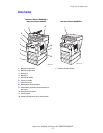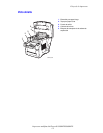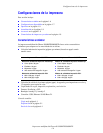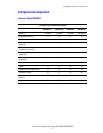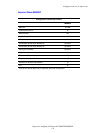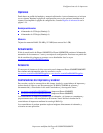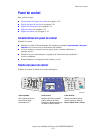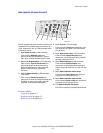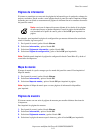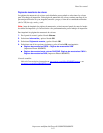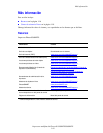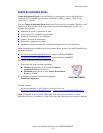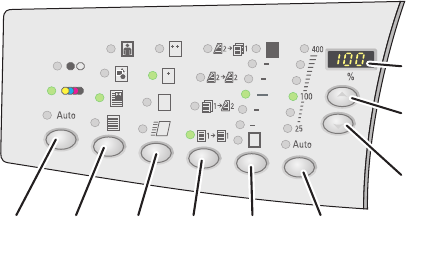
Panel de control
Impresora multifunción Phaser® 8560MFP/8860MFP
1-11
Lado izquierdo del panel de control
Consulte también:
Copia en la página 4-1
Exploración en la página 5-1
Envío de fax en la página 6-1
El lado izquierdo del panel de control contiene los
siguientes LED y botones para las funciones de
copia, escaneado y fax. Un LED iluminado indica
la selección actual.
1. Botón Modo de color y LED asociados
Pulse el botón Modo de color para
seleccionar las opciones Blanco y negro o
Color para el trabajo de exploración o copia.
2. Botón Tipo de documento y LED asociados
Pulse el botón Tipo de documento para
seleccionar el tipo de documento para el
trabajo de exploración o copia: fotografía,
gráficos, mezcla de texto y gráficos o
sólo texto.
3. Botón Calidad de salida y LED asociados
(sólo copia)
Pulse el botón Calidad de salida para
seleccionar el modo de calidad de salida para
el trabajo de copia: color rápido, estándar,
mejorado y alta resolución/fotografía.
4. Botón 2 caras y LED asociados
Pulse el botón 2 caras para seleccionar una o
dos caras para el original y una o dos caras
para la salida.
5. Botón Aclarar/Oscurecer y LED asociados
Pulse el botón Aclarar/Oscurecer para
seleccionar una configuración para el trabajo
de copia, exploración o fax.
6. Botón Reducir/Ampliar y LED asociados
Pulse el botón Reducir/Ampliar para
seleccionar los porcentajes de ampliación o
reducción para la salida: 25, 50, 100, 150, 200
y 400.
7. Botón Reducir/Ampliar flecha abajo
Pulse el botón Flecha abajo para reducir el
porcentaje en incrementos de uno.
8. Botón Reducir/Ampliar flecha arriba
Pulse el botón Flecha arriba para aumentar el
porcentaje en incrementos de uno.
9. LED Reducir/Ampliar porcentaje
Este LED muestra el porcentaje seleccionado.
8860mfp-007
Color
Mode
Document
Type
Output
Quality
2 Sided
Lighten
Darken
Reduce
Enlarge
8
9
7
1 263 4 5